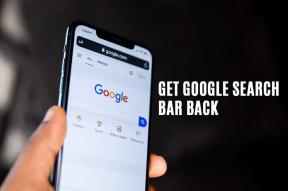Uporabite izjemne pogoje v Outlooku za pravila za negativno e-pošto
Miscellanea / / January 21, 2022

Danes vam bomo povedali, kako pomembne so izjeme. Pravzaprav vam bomo pokazali, kako uporabiti izjemne pogoje za ustvarjanje negativno pravila.
Vzemimo primer. Grem na dopust in na splošno rad izključujem svoje delo v osebnem življenju. Torej, medtem ko bi zlahka ustvaril a samodejni odgovor na počitnice za vsako e-pošto, ki pristane v mojem nabiralniku, bi rad to storil samo za službena e-poštna sporočila (predvsem tista, ki so cc'ed skupinam, ki vključujejo mene) in še vedno spremljala e-poštna sporočila, ki so »poslana samo meni«.
Kul nasvet: IČe ste nekdo, ki se močno zanaša na Outlookova e-poštna pravila, bi morali razmislite o rezervni kopiji tako da jih lahko vedno uvozite, če bi jih izgubili med nepričakovano okvaro.
Torej, ali obstaja izhod, kjer lahko pošljem samodejne odgovore na vsa e-poštna sporočila, razen na tista, ki so poslana samo meni? Ja, obstaja. Moram poslati odgovore na e-poštna sporočila, ki so poslana meni in nekomu drugemu. to je,
vsa e-poštna sporočila, razen tistih, ki so bila poslana samo meni.
Tukaj vas vodimo skozi korake ustvarjanja takšnega pravila. Podoben pristop lahko uporabite za katero koli negativno pravilo, ki ga želite ustvariti.
Korak 1: Pomaknite se do mapa meni na traku in ga odprite.

2. korak: Odpeljali se boste v Podatki o računu stran. Kliknite na Upravljanje pravil in opozoril ikona.

3. korak: Začnite s klikom na Novo pravilo.

4. korak: Na Čarovnik za pravila, Začnite s praznim pravilom z izbiro Uporabi pravila za sporočila, ki jih prejmem. Kliknite na Naslednji.

5. korak: Nato boste morali izbrati pogoj. Tukaj ne izbirajte. Preprosto zadeti Naslednji.

6. korak: Prikaže se opozorilo, ki vam pove, da bo pravilo uporabljeno za vsa sporočila. reci, da.

7. korak: Izberite dejanje. želim si odgovorite z uporabo določene predloge in predloga vsebuje odgovor odsotnosti iz pisarne.

8. korak: V spodnjem podoknu istega okna kliknite na a določena predloga ter prebrskajte in izberite obrazec za odgovor s predlogo.

9. korak: Zdaj ste preusmerjeni v okno izjem. Tukaj bom uporabil izjemni pogoj razen če je poslano samo meni. Kliknite na Naslednji.

10. korak: Končali ste. Dokončajte nastavitev s klikom na Končaj.

Zdaj bi med počitnicami pošiljali samodejne odgovore samo za tisto pošto, ki ni poslana samo vam. Zanimivo, kajne?
Zaključek
Razmislite o različnih drugih scenarijih, kjer morate ustvariti taka negativna pravila. Ko jih boste ugotovili in uspešno ustvarili pravila, boste začeli ljubiti Outlookova pravila veliko bolj kot prej.